路由器wifi密码设置
路由器WiFi密码设置全攻略
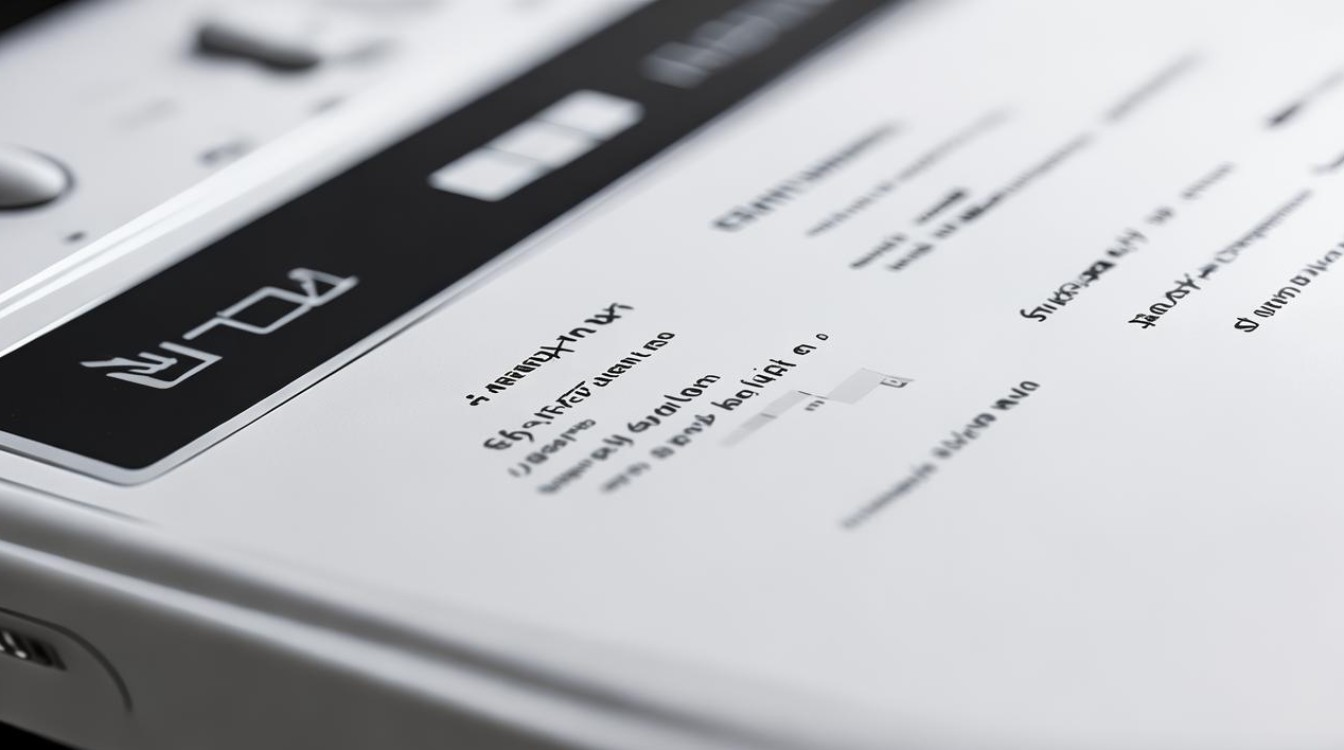
前期准备
在设置路由器WiFi密码之前,需要确保已经正确连接路由器并进入其管理界面,可以通过在浏览器地址栏输入路由器的默认IP地址(如192.168.1.1或192.168.0.1等,具体可查看路由器背面标签)来访问管理页面,要准备好管理员账号和密码,若未修改过,一般默认的用户名和密码会在路由器背面或说明书中有标注。
登录路由器管理界面
- 打开浏览器,在地址栏输入路由器的IP地址,然后按下回车键。
- 在弹出的登录页面中,输入管理员账号和密码,点击“登录”按钮,如果之前修改过密码且忘记,可能需要通过重置路由器来恢复默认设置(重置按钮一般在路由器背面,长按几秒钟即可,但重置会丢失所有之前的设置,需谨慎操作)。
查找WiFi设置选项
不同品牌和型号的路由器,其管理界面布局可能会有所不同,但一般都可以在“无线设置”或“WiFi设置”相关的菜单中找到WiFi密码设置选项,常见的TP-Link路由器,在管理界面左侧菜单中有“无线设置”选项,点击展开后可以看到“无线安全设置”子菜单,里面就有关于WiFi密码的设置项。
设置WiFi密码
| 密码类型 | 特点 | 建议 |
|---|---|---|
| 纯数字密码 | 简单易记,但安全性较低,容易被破解 | 不建议单独使用,可作为复杂密码的一部分 |
| 纯字母密码 | 安全性较纯数字稍高,但若为常见单词或简单组合,仍存在风险 | 尽量使用大小写字母混合,且避免使用常见单词 |
| 字母数字组合密码 | 安全性较高,增加了密码的复杂度 | 推荐使用,长度建议不少于8位 |
| 包含特殊字符的密码 | 安全性最高,难以被猜测和破解 | 可在字母数字基础上适当添加,但要注意便于自己记忆 |
在设置密码时,建议选择WPA2-PSK或WPA3-PSK加密方式(如果路由器支持),这两种加密方式安全性较高,在对应的密码输入框中输入自己设置的密码,然后点击“保存”或“应用”按钮,设置一个由大写字母、小写字母、数字和特殊字符组成的12位密码:“Abc@123Xyz#45”。

重启路由器
设置完成后,为了让新的WiFi密码设置生效,通常需要重启路由器,在管理界面中找到“系统工具”或“重启路由器”选项,点击“重启”按钮,等待路由器重启完成。
相关问题与解答
问题1:忘记了路由器的管理员密码怎么办?
解答:如果忘记了路由器的管理员密码,可以尝试通过以下方法解决,查看路由器背面或说明书上是否有标注默认的管理员密码,如果有,可以尝试使用默认密码登录,若无法获取默认密码或默认密码无效,可能需要对路由器进行重置操作,重置按钮一般在路由器背面,长按几秒钟后,路由器会恢复出厂设置,此时管理员密码也会恢复为默认值(可查看路由器背面标签获取默认密码),但需要注意的是,重置路由器会导致之前的所有设置(包括WiFi名称、密码、上网账号等)都被清除,需要重新进行设置。
问题2:设置的WiFi密码太复杂,经常忘记怎么办?
解答:如果觉得WiFi密码太复杂难以记忆,可以考虑使用一些密码管理工具来帮助记忆,这些工具可以安全地存储各种密码,并在需要时自动填充,也可以将密码设置为有一定规律但不容易被他人猜到的组合,例如将自己名字的拼音首字母、生日等元素进行组合,并适当添加一些数字或特殊字符来增加安全性,可以将密码写在只有自己知道的安全可靠的地方

版权声明:本文由环云手机汇 - 聚焦全球新机与行业动态!发布,如需转载请注明出处。












 冀ICP备2021017634号-5
冀ICP备2021017634号-5
 冀公网安备13062802000102号
冀公网安备13062802000102号